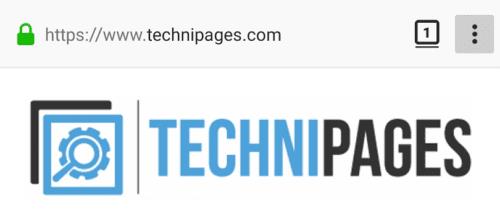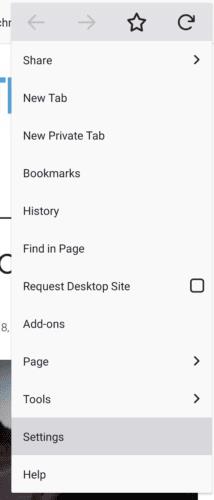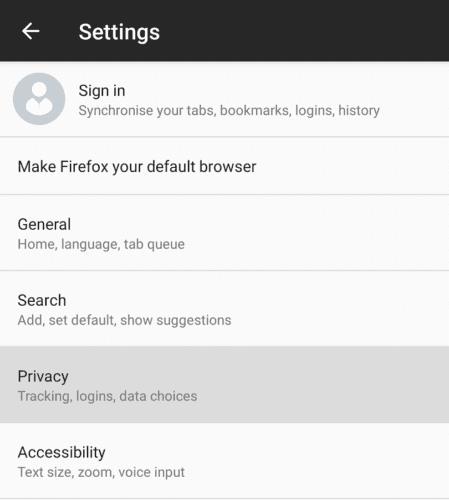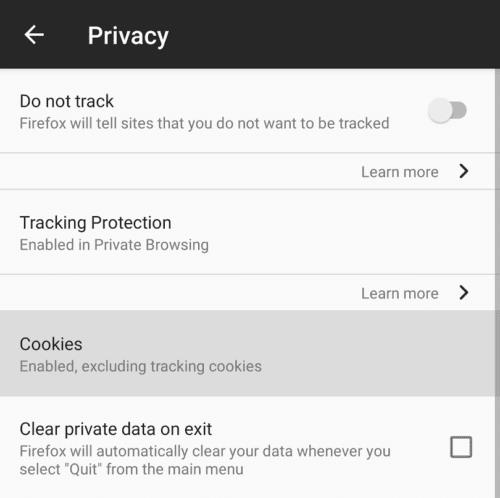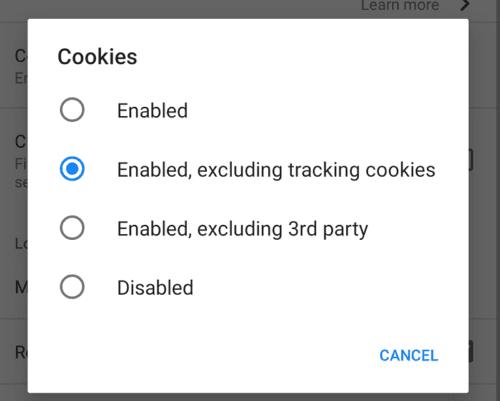Wenn Websites Daten in Ihrem Browser speichern möchten, verwenden sie ein sogenanntes Cookie. Dank der lästigen Cookie-Hinweise, die die meisten Websites verwenden, wird so ziemlich jeder Internetnutzer das Wort kennen. Cookies selbst können jedoch sehr hilfreich sein.
Einige Cookies werden verwendet, um nützliche Daten wie Ihre Spracheinstellung oder Ihre Authentifizierungstoken zu speichern. Anhand dieser Beispiele kann die Website erkennen, welche Sprachinhalte Sie bevorzugen, und Sie können entsprechend angemeldet bleiben.
Andere Cookies werden als Tracking-Identifikatoren verwendet, die Ihnen keinen wirklichen Nutzen bringen. Tracking-Cookies werden verwendet, um Ihre spezifische Nutzung der Website verfolgen zu können. Diese Daten können verwendet werden, um Ihre Interessen gezielt zu analysieren und Werbung auf Sie auszurichten.
Viele Websites enthalten Inhalte von Websites Dritter, wie Bilder oder Skripte, die auch Tracking-Cookies enthalten, die es Werbetreibenden ermöglichen, Ihre Aktivitäten auf mehreren Websites zu verfolgen.
Wenn Sie verwalten möchten, welche Arten von Cookies im Firefox-Browser auf Android gespeichert werden können, müssen Sie die In-App-Einstellungen verwenden. Um darauf zugreifen zu können, müssen Sie auf das Dreifach-Punkt-Symbol in der oberen rechten Ecke der App tippen.
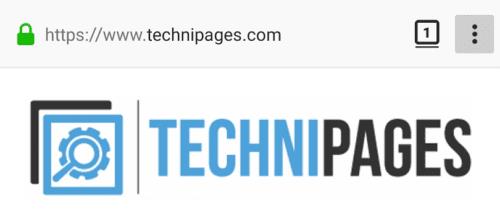
Tippen Sie auf das Dreifach-Punkt-Symbol in der oberen rechten Ecke, um auf die In-App-Einstellungen zuzugreifen.
Als nächstes müssen Sie auf "Einstellungen" tippen, die sich unten im Dropdown-Feld befinden, um die In-App-Einstellungen zu öffnen.
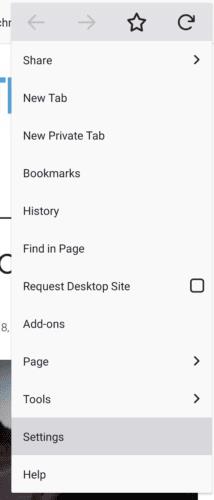
Tippen Sie auf „Einstellungen“, um die In-App-Einstellungen zu öffnen.
Tippen Sie in der Einstellungsliste auf „Datenschutz“, um Ihre Datenschutzeinstellungen zu verwalten
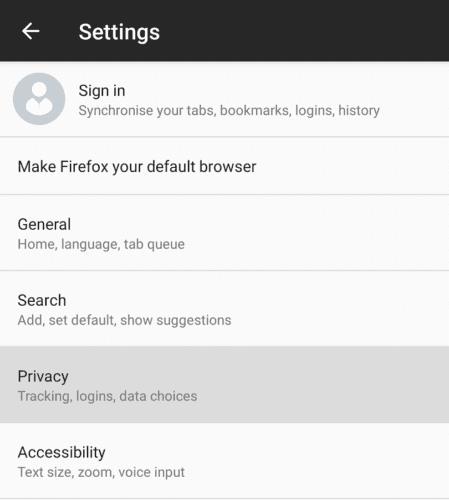
Tippen Sie auf „Datenschutz“, um Ihre Datenschutzeinstellungen zu verwalten.
Um Ihre Cookie-Einstellungen zu verwalten, tippen Sie auf „Cookies“.
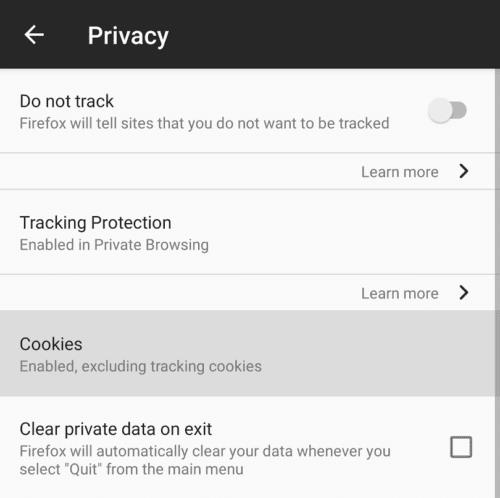
Tippen Sie auf „Cookies“, um Ihre Cookie-Einstellungen zu verwalten.
In den Cookie-Einstellungen haben Sie vier Einstellungen zur Auswahl. „Aktiviert“ ermöglicht es Websites, alle Cookies zu speichern, einschließlich Cookies von Drittanbietern. „Aktiviert, ohne Tracking-Cookies“ ermöglicht das Setzen von Cookies, einschließlich Cookies von Drittanbietern, blockiert jedoch Drittanbieter-Cookies, die dazu dienen, Ihre Aktivitäten auf Websites zu verfolgen.
„Aktiviert, ohne Drittanbieter“ ermöglicht Websites das Setzen von Cookies, verhindert jedoch, dass Cookies von externen Websites gesetzt werden. „Deaktiviert“ verhindert, dass alle Cookies in Ihrem Browser gespeichert werden.
Die ersten beiden Einstellungen haben fast keinen Einfluss auf Ihr Surferlebnis, die letzten beiden können jedoch einige Websites beschädigen. Das Ausschließen aller Cookies von Drittanbietern kann die Funktionalität der Website beeinträchtigen, die externe Inhalte verwendet, wie beispielsweise ein Facebook-Kommentarsystem. Das Deaktivieren aller Cookies verhindert beispielsweise, dass Websites Authentifizierungs-Cookies setzen, was bedeutet, dass Sie sich nicht anmelden können.
Tipp: Diese Einstellungen gelten browserweit für alle Websites.
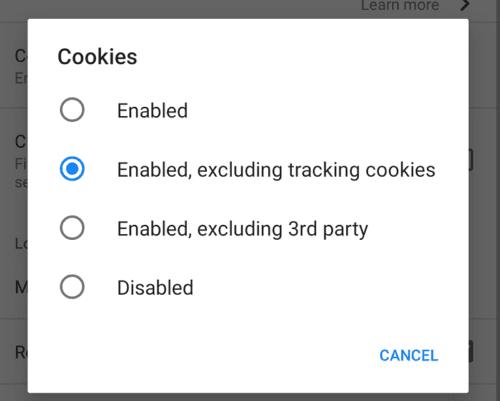
Tippen Sie auf die Einstellung, die Sie verwenden möchten, um sie anzuwenden.